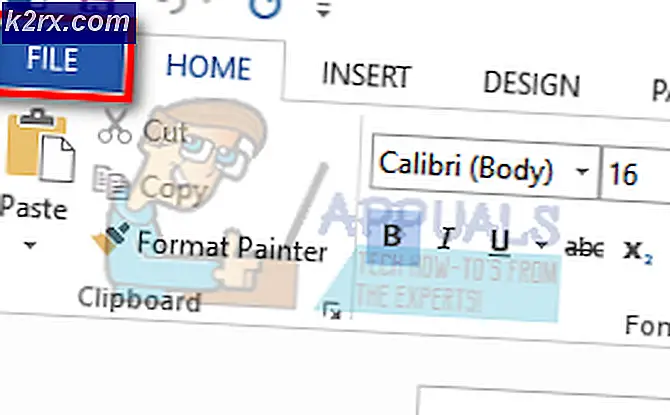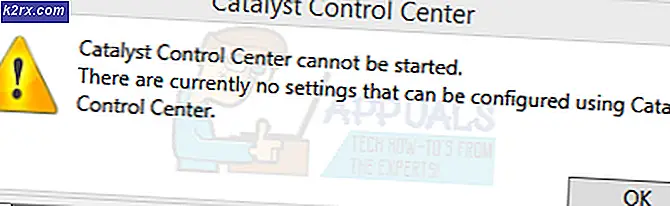Slik overfører du flere e-poster i Gmail
Jeg tror vi kan alle enige om at Gmail er blant de beste e-postklienter der ute. Når det gjelder sikkerhet og stabilitet, har Google ingen alvorlige konkurrenter. Men Gmail er langt fra perfekt, da det gir en rekke viktige funksjoner. Manglende evne til å gi en enkel metode for å videresende flere e-postmeldinger i Gmail, er ikke noe forlegenhet for Google.
E-posten er de facto kommunikasjonsmediet for bedriftsorganisasjoner. Som et resultat er det viktig å gjøre livet ditt så enkelt som mulig og øke produktiviteten når du trenger å håndtere e-post. Hvis du jobber i et bedriftsmiljø, kommer det en tid når du må gjøre masseforsendelse av masse e-post. Dessverre vet ikke Gmail hvordan du gjør dette - vel det gjør det, men veldig ineffektivt.
Du kan videresende flere e-postmeldinger i Gmail ved å sette opp et filter og videresende alle innkommende e-post til en annen adresse. Men dette vil ikke hjelpe deg med å videresende de e-postene som allerede finnes i innboksen din. Jeg er ikke helt sikker, men jeg tror at ingen vil manuelt sende hundrevis av e-poster for hånd. Med mindre du vil passere tiden med vilje og få deg sparken.
Hvis du sitter på en haug med e-postmeldinger som er klar til å bli videresendt, kan vi hjelpe. Det er bedre måter å videresende i Gmail enn å åpne hver e-post delvis. Nedenfor har du to metoder som hjelper deg med å videresende e-postmeldinger i Gmail (inkludert den opprinnelige).
Metode 1: Videresending flere e-poster i Gmail med filtre
Dette er den innfødte metoden jeg har nevnt tidligere. Selv om det ikke er en ideell måte å videresende e-postene dine, fungerer det for det meste. Filtre kan brukes til å videresende e-post samtaler som allerede finnes i arkivet, men det fungerer ikke i alle scenarier og har en hel del begrensninger. Denne metoden er pålitelig når du vil videresende e-postmeldinger som ikke er kommet ennå. Det er sketchy når du må videresende e-postmeldinger som allerede finnes i innboksen din. I min test har denne metoden gått glipp av over halvparten av meldingene jeg har forberedt på å bli videresendt.
Her er hva du trenger å gjøre for å videresende flere e-poster med filtre i Gmail:
- Logg på med Gmail-kontoen din og naviger til Gmail-innstillingene. For å gjøre dette, trykk på tannhjulikonet (øverste høyre hjørne) og klikk på Innstillinger .
- Se nå etter Videresending og POP / IMAP-kategorien og klikk på den. Derfra klikker du på Legg til en videresendingsadresse .
- Skriv inn e-postadressen du vil sende e-post til. Husk at en bekreftelseslink vil bli sendt til den adressen. Trykk Neste og deretter Fortsett .
- Bekreftelseskoblingen må nås fra den andre e-posten for at denne metoden skal fungere.
- Når du har fulgt suksess med aktiveringslenken, går du tilbake til Gmail-innstillingene . Derfra velger du Videresend en kopi av innkommende post. Til slutt klikker du på å opprette et filter.
- Nå er det på tide å konfigurere filteret vårt. Hvis du vil videresende alle e-postene fra en bestemt adresse, legger du inn e-postadressen i Fra- feltet. Du kan begrense fremover til e-postmeldinger som inneholder bestemte ord eller videresende bare de med vedlegg. Når filteret er klart, klikker du på Opprett filter med dette søket .
- Når du ser den nye menypakken, merker du av i boksen ved siden av Videresend den til og sørger for at du velger den e-postadressen du tidligere bekreftet. Hit Opprett Filter når du er ferdig.
Det er det. Nå blir alle e-postene som blir fanget i filteret vi nettopp har opprettet, videresendt automatisk til bestemmelsesstedet vi velger.
Metode 2: Bruk en utvidelse for å videresende flere e-postmeldinger i Gmail
Nå er denne andre metoden langt bedre enn Gmail's naive filter-måte. Hvis du ikke er redd for å bruke utvidelser (ingen grunn til hvorfor du burde), er det noen få som vil gjøre videresending bulk e-post mye enklere. Siden Gmail og Chrome har blitt faret av Google, anbefaler jeg at du bruker Chrome's utvidelse mens du utfører denne metoden.
PRO TIPS: Hvis problemet er med datamaskinen eller en bærbar PC / notatbok, bør du prøve å bruke Reimage Plus-programvaren som kan skanne arkiver og erstatte skadede og manglende filer. Dette fungerer i de fleste tilfeller der problemet er oppstått på grunn av systemkorrupsjon. Du kan laste ned Reimage Plus ved å klikke herMerk: Uansett hvilken utvidelse du ender med å bruke, innførte Google en ikke-grense på 100 videresendte e-postmeldinger per dag. Så langt er det ingen måte å omgå det, fra det jeg har samlet.
Slik bruker du Multi Forward for Gmail- utvidelsen til å videresende e-postmeldinger i bulk:
- Åpne Chrome, og trykk på trepunktsikonet (øverste høyre hjørne). Naviger til Flere verktøy og klikk på Utvidelser .
- Bla helt ned og klikk på Få flere utvidelser .
- Søk etter Multi Email Forward for GMail. Klikk på utvidelsen for å åpne den, og klikk deretter på Legg til utvidelse .
Merk: Det er mange utvidelser under samme navn, så pass på at du velger den fra cloudhq.net fordi den er langt overlegen. Her er en direkte link hvis du har gått glipp av det. - Umiddelbart etter at du har klikket på Legg til utvidelse, skal Gmail automatisk åpnes. Skriv inn brukerens legitimasjon hvis du blir bedt om det. Klikk nå på Opprett konto og velg din egen Gmail-konto fra listen.
- Utvidelsen er klar til bruk. Gå videre og velg minst to e-poster fra kontoen din. Du vil legge merke til et Multi-fremad-ikon som ikke var der før.
- Nå er alt som er igjen å gjøre, sette inn e-postadressen du vil sende e-postene til. Trykk videre e-post når du er ferdig.
Det er det. Mottakeren skal motta e-postene du nettopp har sendt om noen minutter. På dette tidspunktet kan du lukke Gmail-vinduet trygt. E-postene vil se ut som alle andre e-poster.
Konklusjon
Som du ser, er det to hovedtyper for å sende e-postmeldinger i bulk fra Gmail. Vel, det er også en tredje, hvis du vurderer å åpne hver e-post manuelt, en mulig løsning.
Realistisk er det bare to tidsbesparende måter å gå om dette problemet på. Du bruker enten en utvidelse som vi gjorde i metode 2, eller du bruker Gmail's clunky-filtre for å automatisere e-postene dine ( metode 1 ). Men hvis jeg skal være ærlig med deg, bruker jeg alltid Multi Email Forward for GMail. Så langt har det vist seg å være en pålitelig måte å sende e-post i bulk. Bruke Gmail-filtrene kjører litt av risiko og har en tendens til å ignorere meldingene som allerede finnes i innboksen din.
Men til slutt handler det om å velge en løsning som vil imøtekomme oppgaven ved hånden. Hvis du vet om en annen måte å videresende Gmail-meldinger, kan du fortelle oss i kommentarseksjonen nedenfor.
PRO TIPS: Hvis problemet er med datamaskinen eller en bærbar PC / notatbok, bør du prøve å bruke Reimage Plus-programvaren som kan skanne arkiver og erstatte skadede og manglende filer. Dette fungerer i de fleste tilfeller der problemet er oppstått på grunn av systemkorrupsjon. Du kan laste ned Reimage Plus ved å klikke her
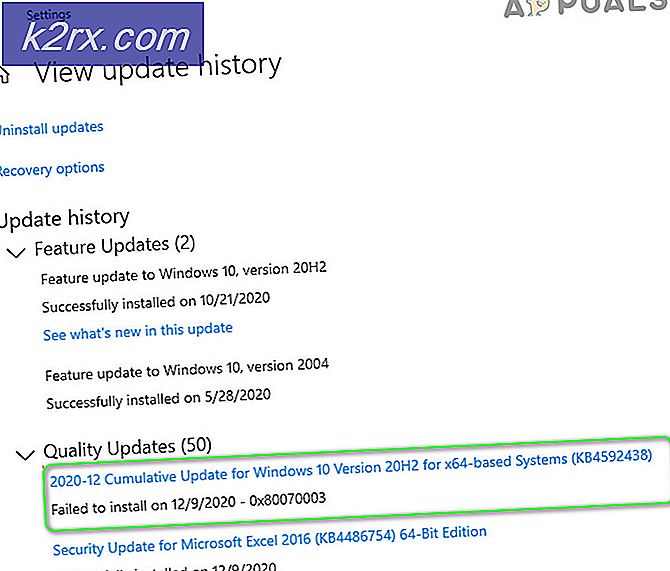

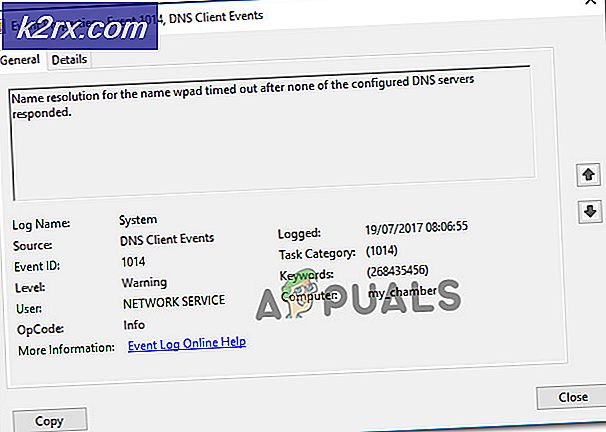
![TeamViewer tilbyr gratis tilgang til noen forretningsbrukere på grunn av Coronavirus [Uoffisielt]](http://k2rx.com/img/105568/teamviewer-offers-free-access-to-some-business-users-due-to-coronavirus-unofficially-105568.jpg)